利用PS软件怎么对照片的尺寸和存储大小进行调整
我们在编辑图片的时候,想要对图片的大小和存储大小进行调整,该怎么操作呢?今天就跟大家介绍一下利用PS软件怎么对照片的尺寸和存储大小进行调整的具体操作步骤。
1. 首先找到电脑中想要编辑的图片,右键,选择打开方式为Adobe Photoshop CC2015软件,使用PS软件打开图片
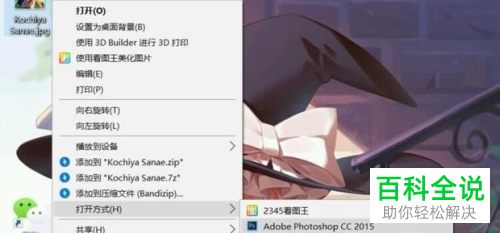
2. 进入PS页面后,依次点击上方的【图像】---【图像大小】选项

3. 如图,就弹出了图像大小的窗口,右侧就有图像大小尺寸的选项了
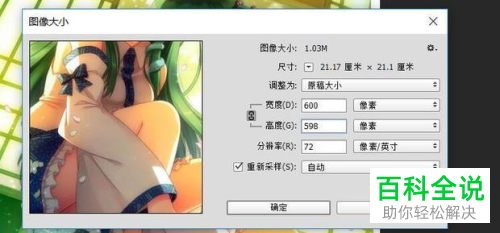
4. 根据自己的需要进行设置想要的大小,点击确定。
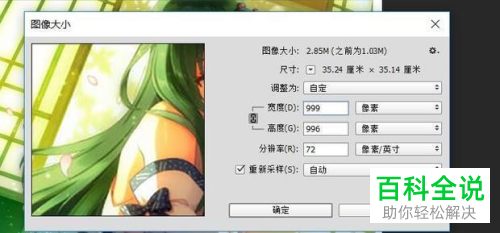
5. 最后将图片导出即可。

图片存储大小的修改
1. 首先找到电脑中想要编辑的图片,右键,选择打开方式为Adobe Photoshop CC2015软件,使用PS软件打开图片
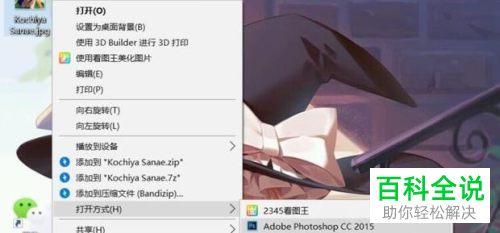
2. 依次点击左上方的【文件】---【导出】---【存储为web所用格式】选项
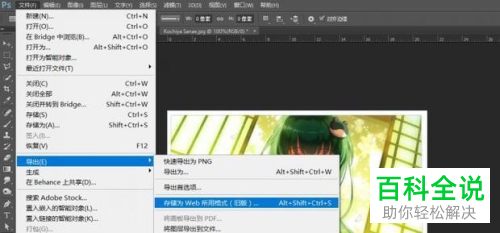
3. 如图,在弹出的窗口中,在右侧点击品质的下拉符号,等级越高图片的存储大小就越大
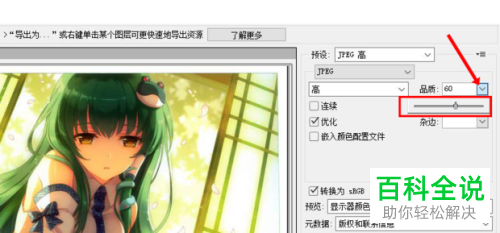
4. 然后将品质等级调到最高,100
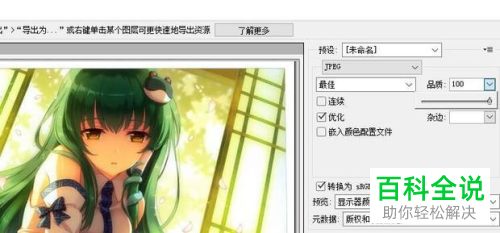
5. 最后点击底部的存储按钮进行保存即可。

以上就是利用PS软件怎么对照片的尺寸和存储大小进行调整的具体操作步骤。
赞 (0)

